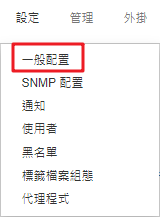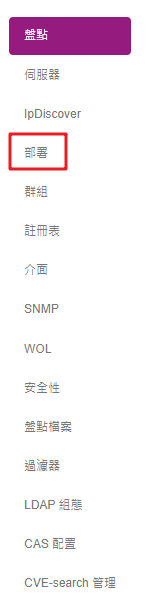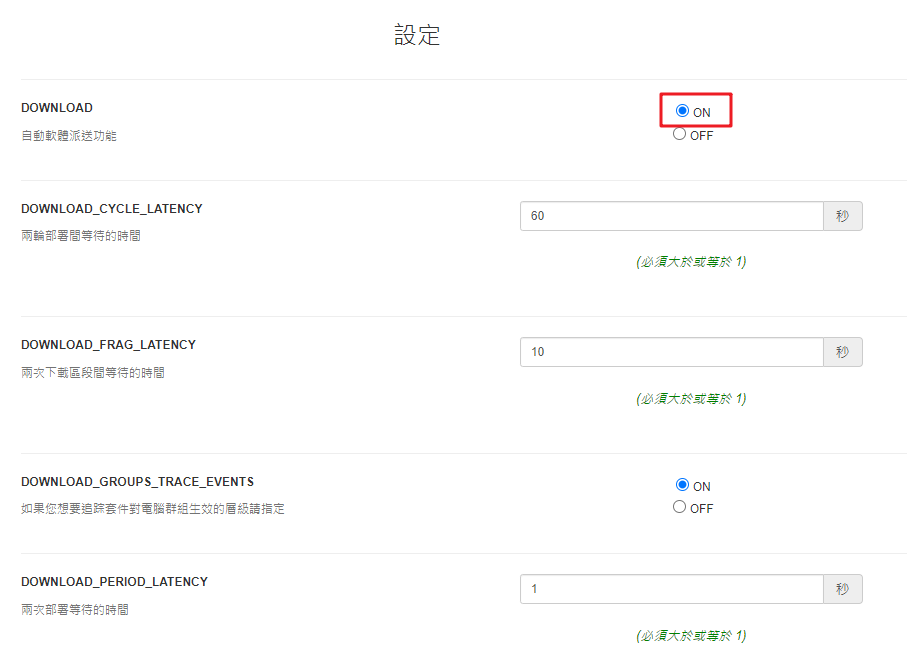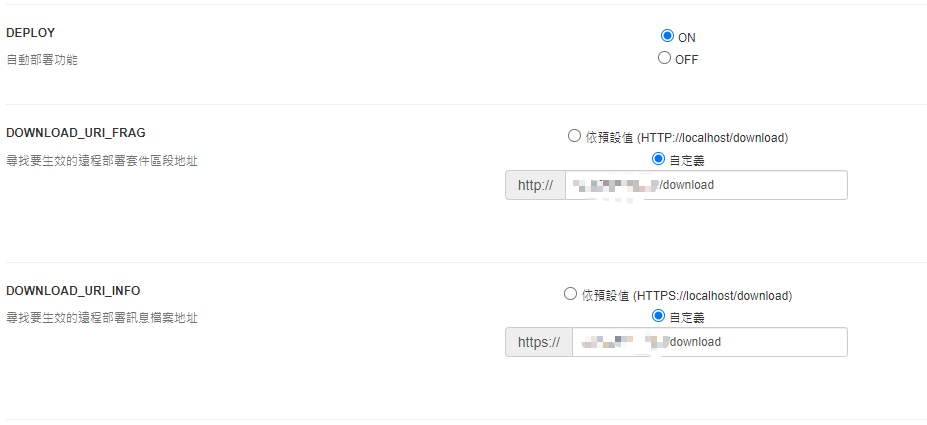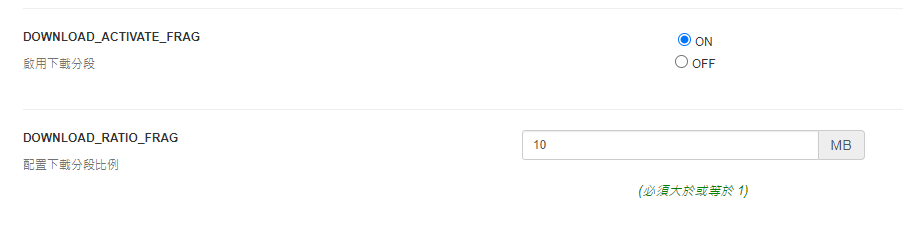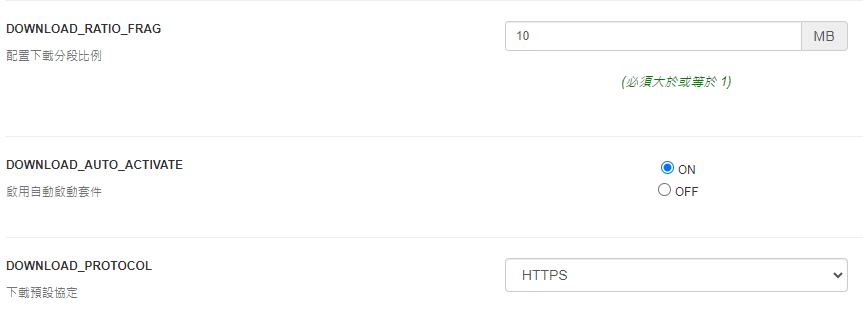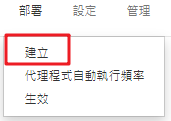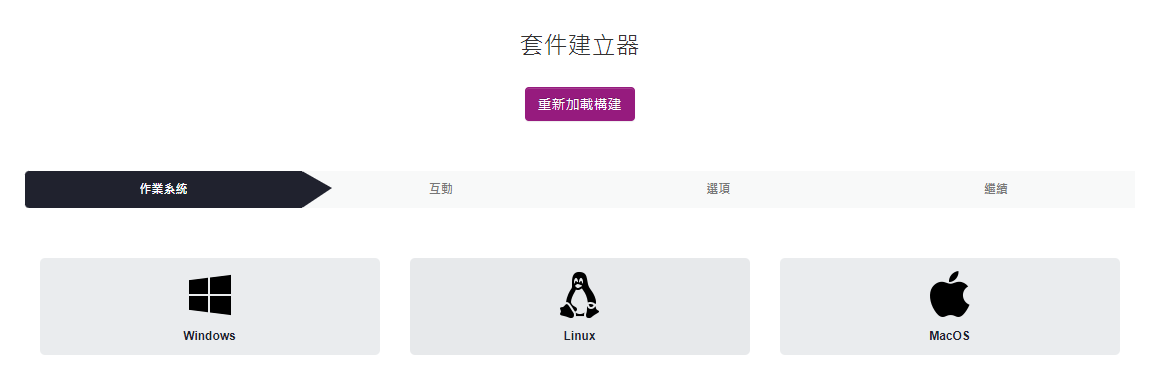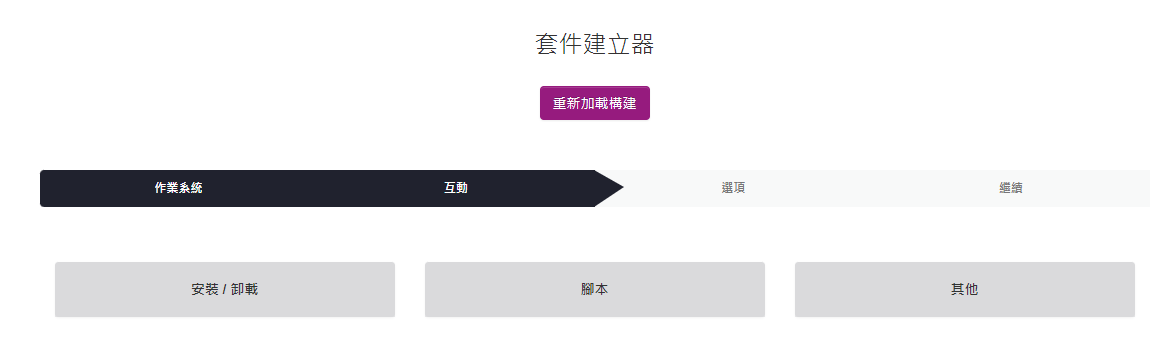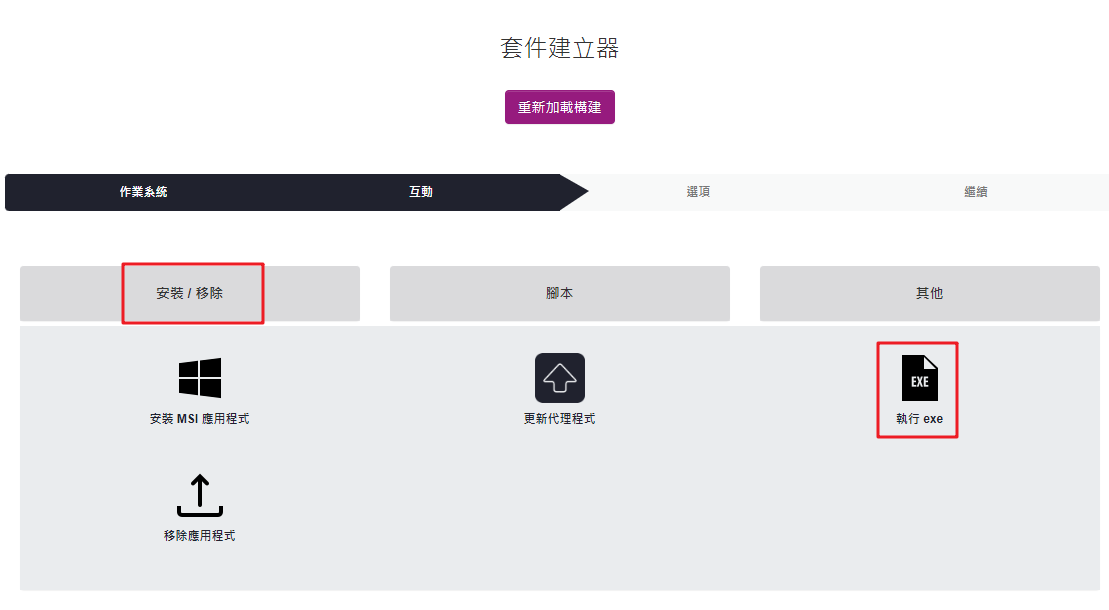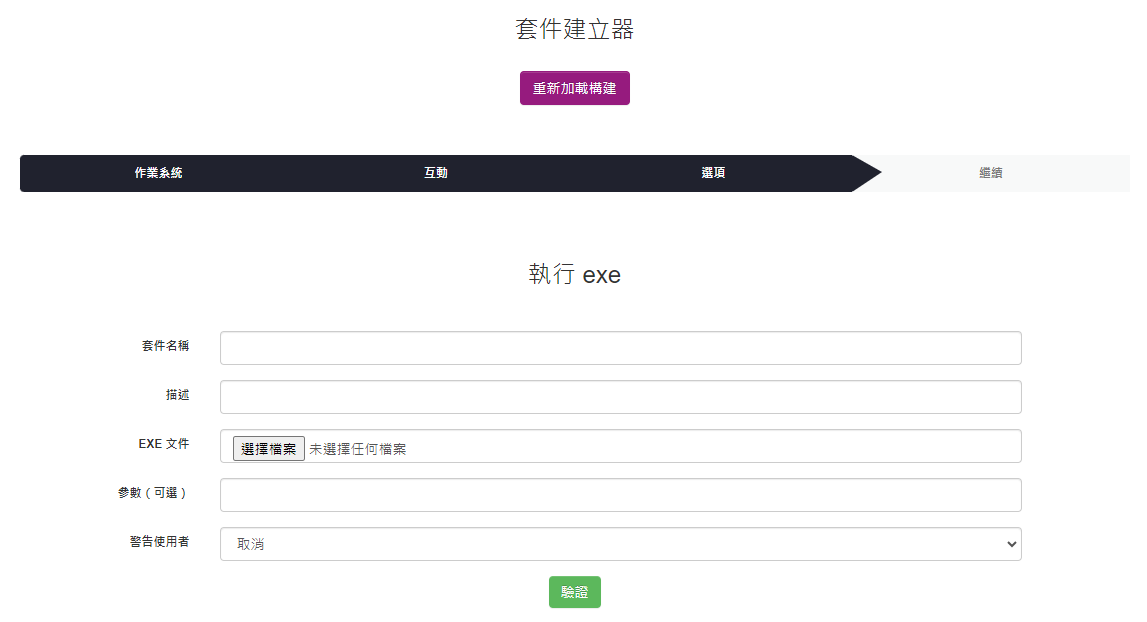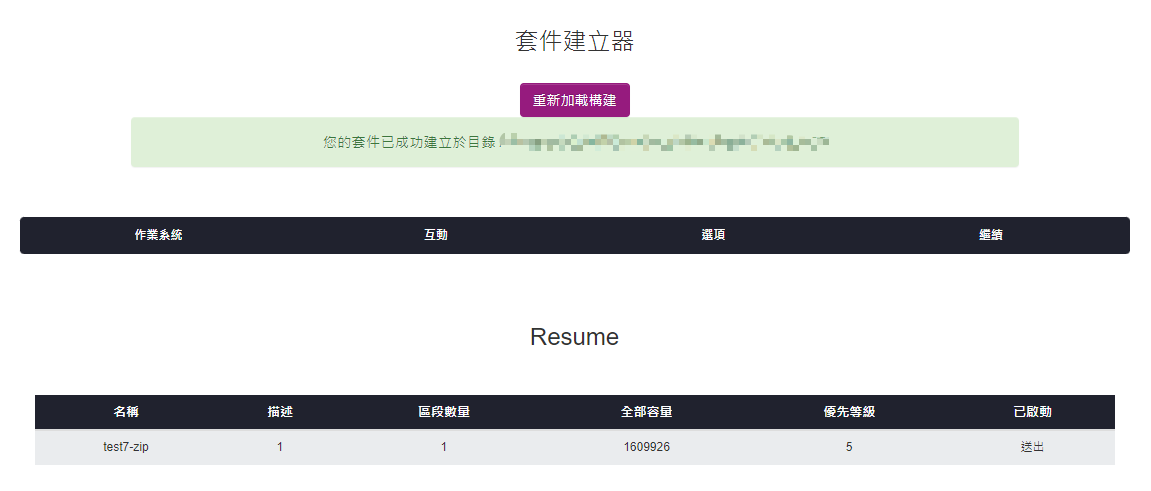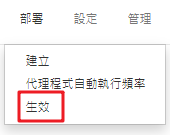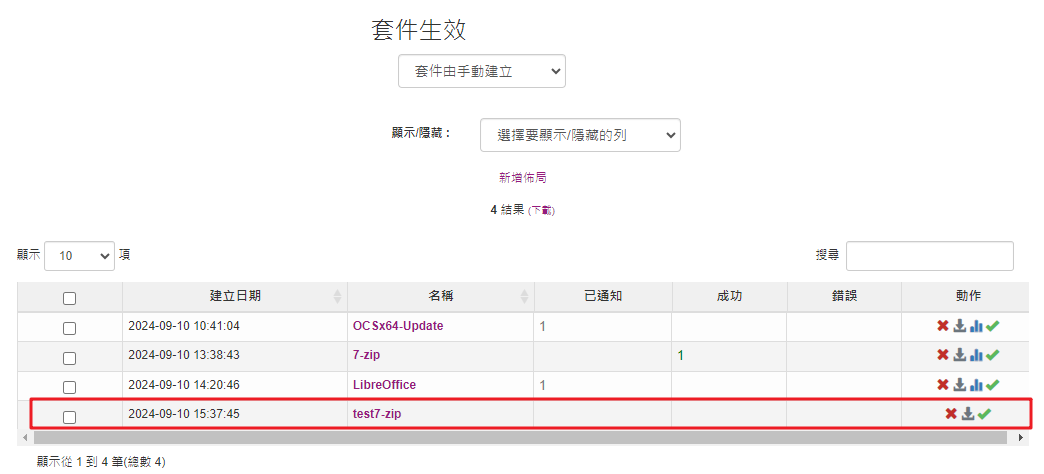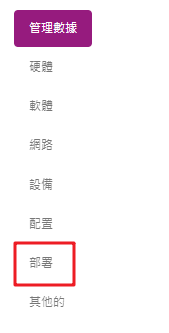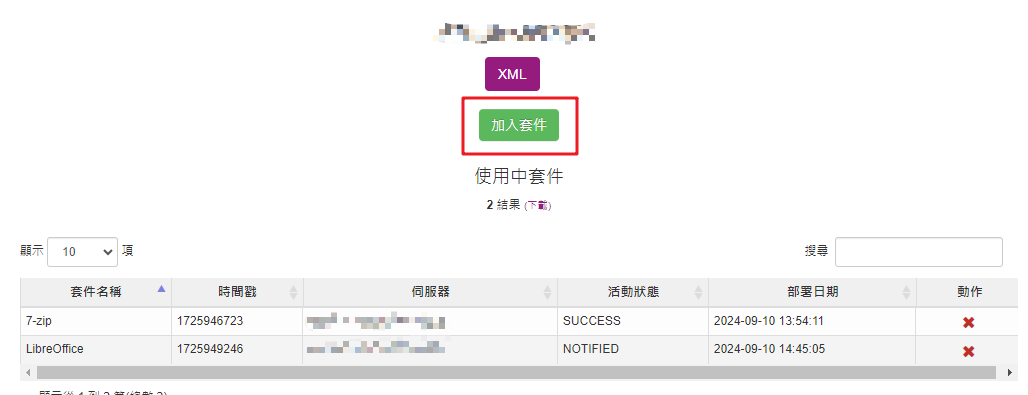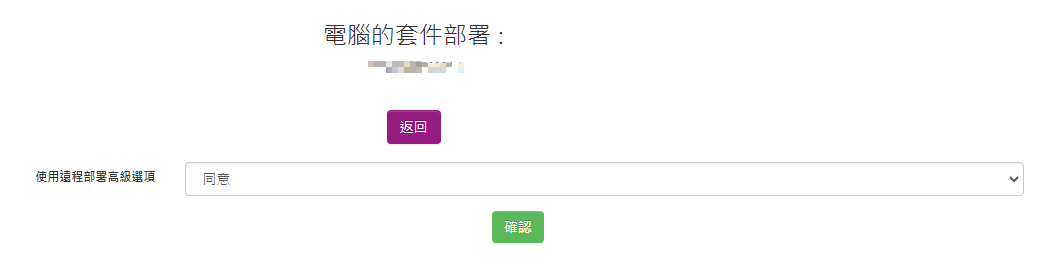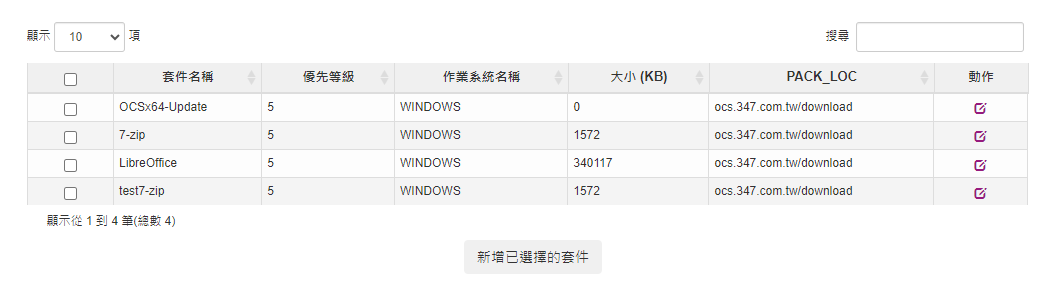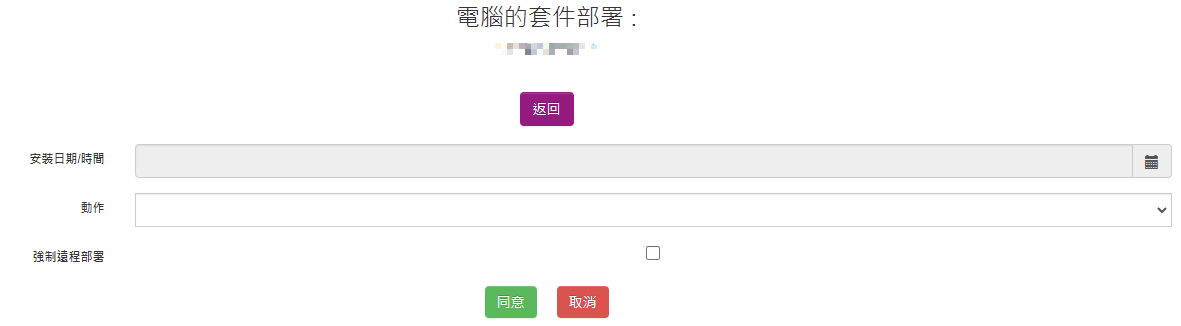OCS Inventory 部署軟體
記錄怎麼用 OCS Inventory 來軟體派送安裝或移除,在設定部署功能要先確認您在安裝代理程式的時候是否有加上憑證,在官方手冊是說在派送軟體需要有憑證才能正常派送。
運行環境
環境都是在 「Proxmox VE 」 虛擬系統上架設,都是以 「 LXC 」模式為主,除非有特殊狀況會告知使用 「 VM 」 模式
- 系統環境: Debian 12
設定過程
部署設定
- 到設定裡面的一般配置
- 在左邊選單選擇部署
- 啟動派送功能
- 修改連線位置,原本都是預設值因有使用網址需改為對應的網址,例如:
xxx.xxx.xxx/download
- 因程式有可能比較大避免影響網路流量建議啟用分段傳送及每一段的程式大小
- 設定自動啟動派送軟體及修改傳送協定
建立部署
- 選擇部署裡面的建立
- 選擇作業系統,本次範利以
Windows為主
- 選擇作業系統後會跳出您想要怎樣執行軟體,我先用
7-zip當範利
- 選擇
安裝/移除裡面有一個執行 exe
- 填入該套件資訊並且上傳安裝檔,如果上傳檔案如果有超過 10M 需要修改
ocsinventory-reports及php.ini設定檔才能有辦法傳這麼大的檔案上去。- 參數:這依照該軟體看是否有自動安裝指令可以在這裡填入
- 設定完之後畫面如下
- 在到部署裡面的生效手動啟動剛剛所建立的套件
- 選剛剛建立好的名稱並且啟用,啟用請按最後面綠色圖示的打勾
- 按下之後出現此畫面確認沒有問題在按同意
選擇要部署主機
- 選擇要部署主機選擇部署
- 按下
加入套件
- 選項請下拉選擇
同意,並且按下確認
- 選擇要部署套件,按下
新增已選擇的套件
- 部署設定
- 安裝日期時間
- 動作:看是要
重新開機或關機 - 強制遠程部署:打勾
- 在回到剛剛部署那一台主機查看目前的狀況,這需要一點時間等待,安裝完成後就會看到活動狀態是怎樣